WordPreWordPress是一个基于PHP开发的开源平台,适用于在支持PHP与MySQL数据库的服务器上搭建个性化博客或网站。同时,它也能够作为功能强大的内容管理系统(CMS)被广泛应用。
虚拟机:VirtualBox
虚拟机安装👉:虚拟机VirtualBox 下载安装教程(windows)
系统:Ubuntu 22.04
系统安装👉:在虚拟机中安装 Ubuntu 22.04 桌面版教程
wordpress官网下载:https://cn.wordpress.org/download/releases/
或者后台回复【wordpress】获取百度网盘链接
搭建LAMP建议:PHP 7.4+ 以及 MySQL 版本 8.0+ 或 MariaDB 版本 10.5+
公众号:喜欢睡觉的why
一、配置阿里云源(按需配置,可直接跳到第二步)
镜像源地址:
https://developer.aliyun.com/mirror/ubuntu
1、备份系统源
sudo cp /etc/apt/sources.list /etc/apt/sources.list.back2、编辑sources.list文件(将原有注释全删掉换成国内镜像源)
vi /etc/apt/sources.listdeb https://mirrors.aliyun.com/ubuntu/ jammy main restricted universe multiverse
deb-src https://mirrors.aliyun.com/ubuntu/ jammy main restricted universe multiverse
deb https://mirrors.aliyun.com/ubuntu/ jammy-security main restricted universe multiverse
deb-src https://mirrors.aliyun.com/ubuntu/ jammy-security main restricted universe multiverse
deb https://mirrors.aliyun.com/ubuntu/ jammy-updates main restricted universe multiverse
deb-src https://mirrors.aliyun.com/ubuntu/ jammy-updates main restricted universe multiverse
# deb https://mirrors.aliyun.com/ubuntu/ jammy-proposed main restricted universe multiverse
# deb-src https://mirrors.aliyun.com/ubuntu/ jammy-proposed main restricted universe multiverse
deb https://mirrors.aliyun.com/ubuntu/ jammy-backports main restricted universe multiverse
deb-src https://mirrors.aliyun.com/ubuntu/ jammy-backports main restricted universe multiverse
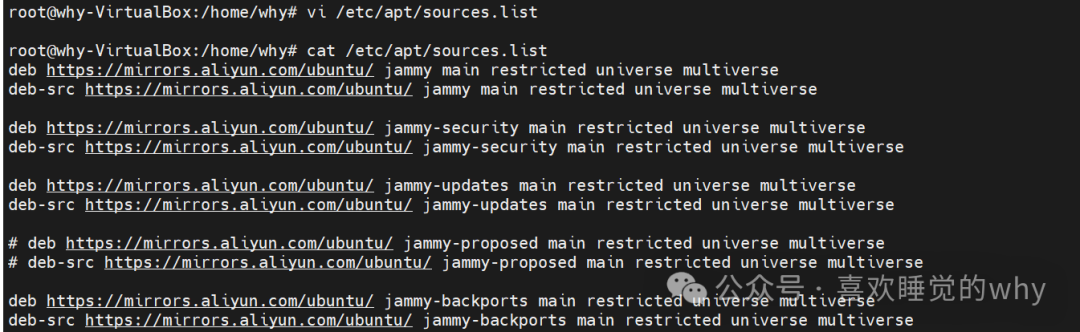
3、更新软件包
sudo apt updatesudo apt upgrade二、搭建运行环境(LAMP)
apache
1、安装apache或者nginx,这里以apache为例
(值得注意的是,如果apache和nginx都安装了,需关掉其中一个或者修改默认配置,因为两者均占用80端口会产生端口冲突)
sudo apt install apache22、验证apache,在ubuntu浏览器中输入: ip:80
#查看IP
ip a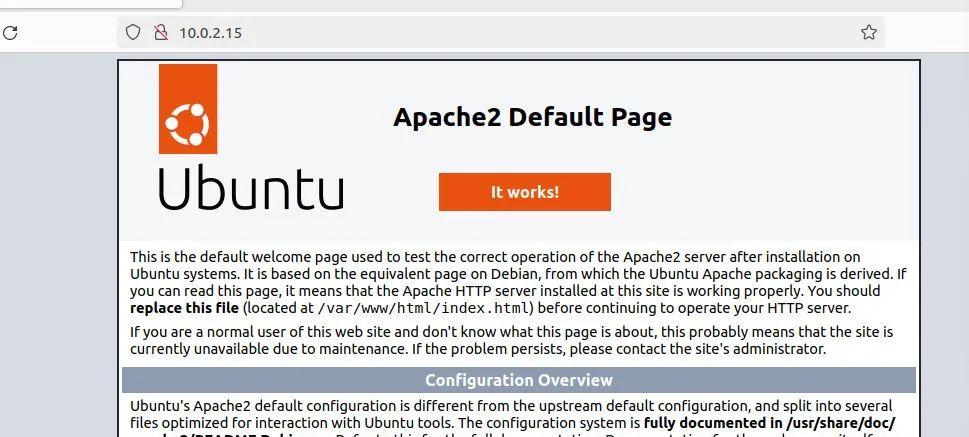
PHP
1、安装php
sudo apt install php2、验证php
在/var/www/html目录新建测试文件
vi /var/www/html/info.php#在文件中写入以下内容
<?php
phpinfo();
?>
3、浏览器访问测试: ip+文件名
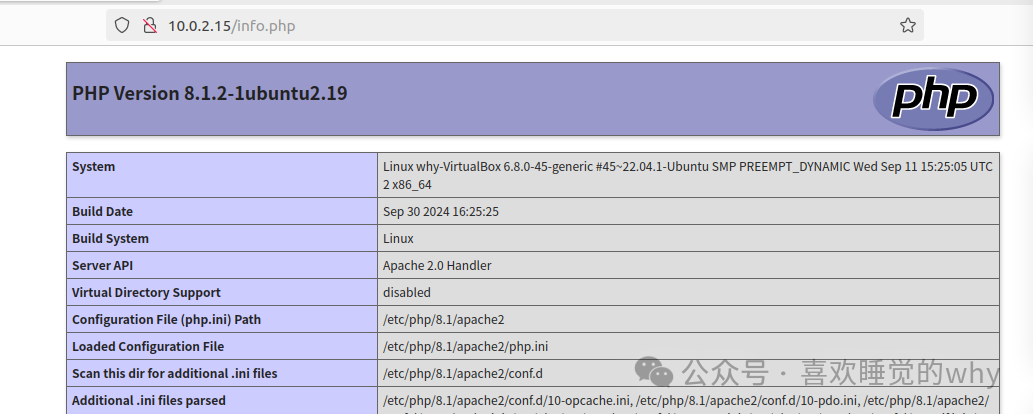
4、查看php版本
php -version数据库
1、安装mariadb或者mysql
sudo apt install mariadb-server sudo apt install php-mysql2、root用户登录mysql
sudo mysql -u root -p3、创建一个数据库
create database wordpress;4、新建一个数据库用户并设置密码(如以下创建了admin用户)
CREATE USER 'admin'@'localhost' IDENTIFIED BY '123456';5、赋予用户admin于数据库wordpress的所有执行权限
grant all privileges on wordpress.* to admin@localhost identified by '123456';三、安装配置wordpress
1、打开linux浏览器在官网下载wordpress 建议下6.1版本
wordpress官网:https://cn.wordpress.org/download/releases/
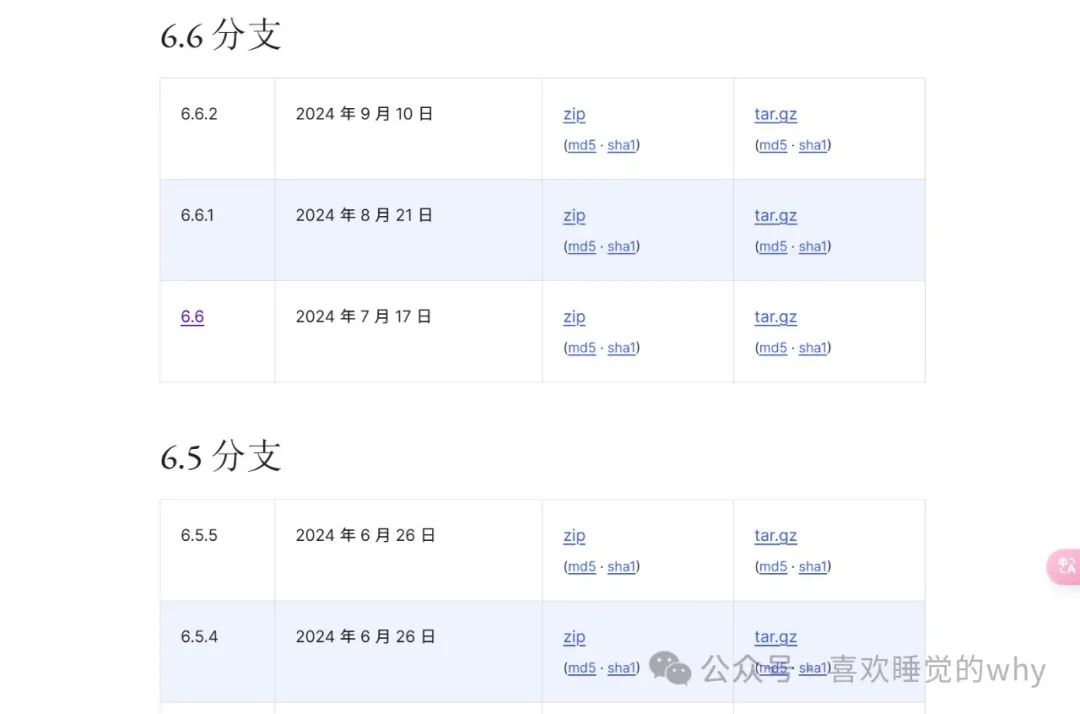
2、下载后解压缩到/var/www/html目录
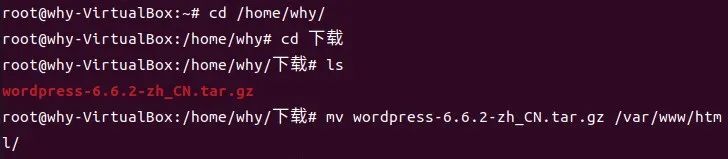
#移动到 /var/www/html目录
sudo mv wordpress-6.6.1-zh_CN.tar.gz /var/www/html
#解压缩
cd /var/www/html sudo tar -xvf wordpress-6.6.1-zh_CN.tar.gz
#如果下载的是zip后缀的文件则用unzip解压缩
unzip wordpress-6.6.1-zh_CN.zip3、更改所有者权限,这一步很重要,以确保Web服务器具有必要的访问权限来运行WordPress
sudo chown -R www-data:www-data wordpress3、打开浏览器 ip/wordpress,如10.0.2.15/wordpress
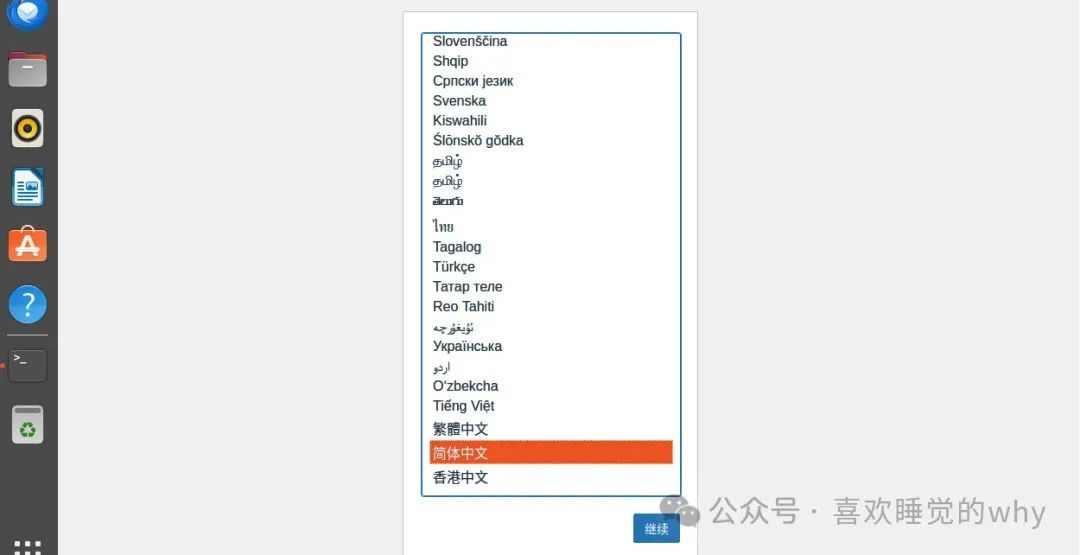
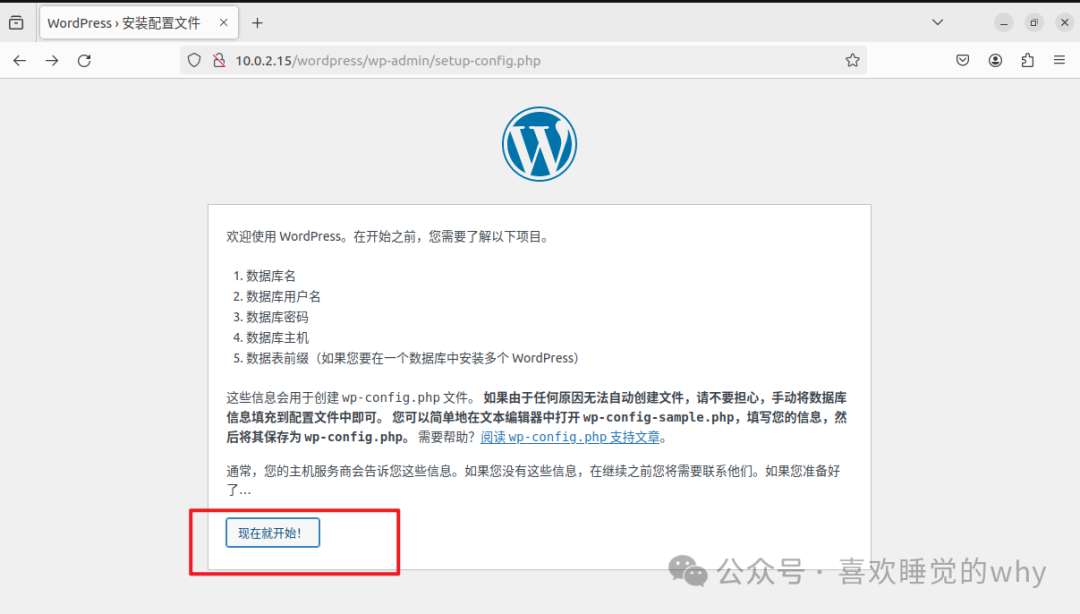
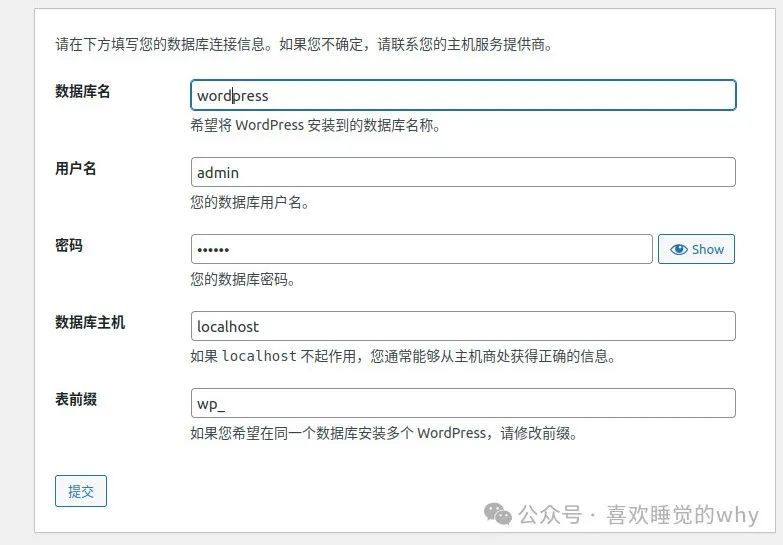
4、安装wordpress

5、配置wordpress内部URL,允许windows主机访问
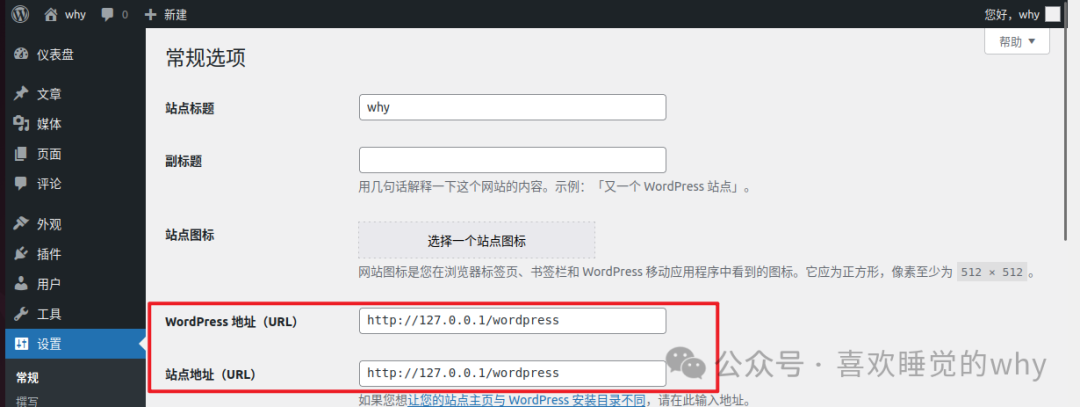
6、如果写的文章也要在windows中访问,需要安装插件PinyinPermalinks
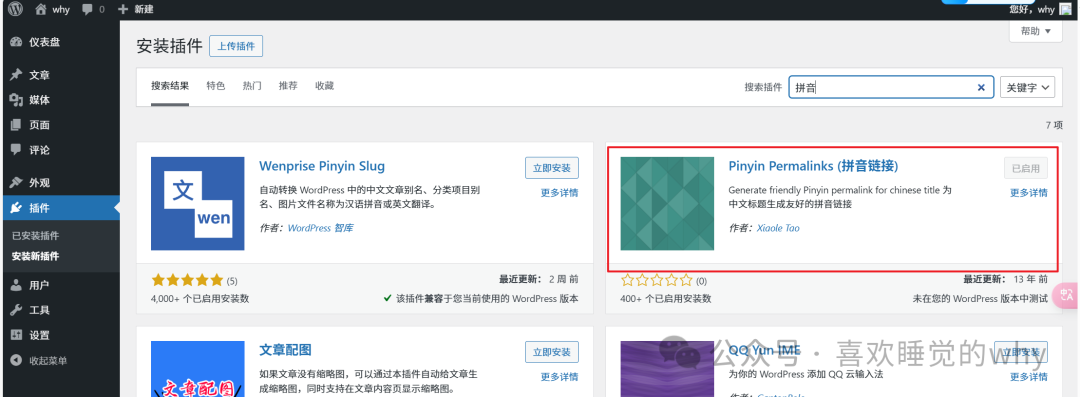
四、配置网络
1、安装ssh
sudo apt install openssh-server2、验证ssh是否运行
sudo systemctl status ssh
3、ubuntu自带防火墙,需要开放ssh端口,ssh的端口为22
sudo ufw allow ssh4、打开设置,将网络设置成 Net Network模式
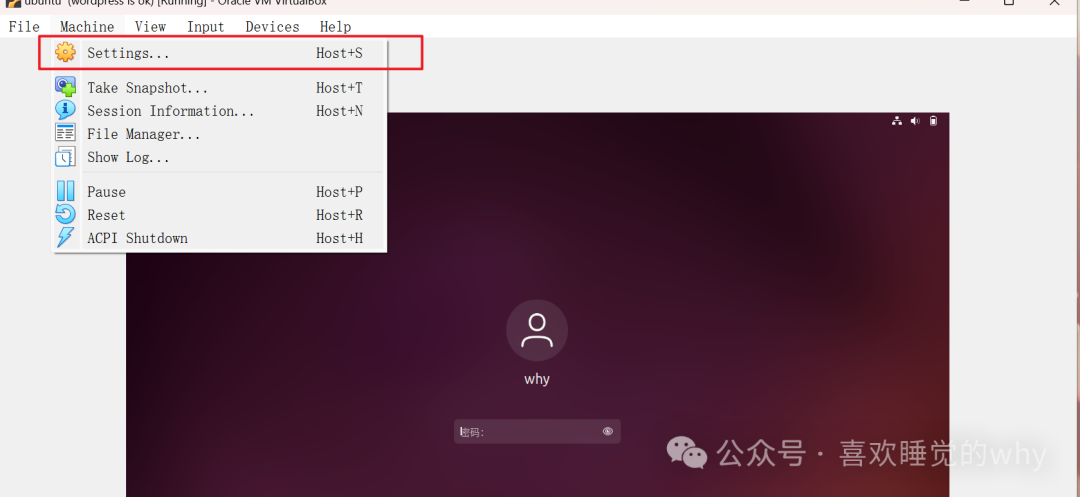
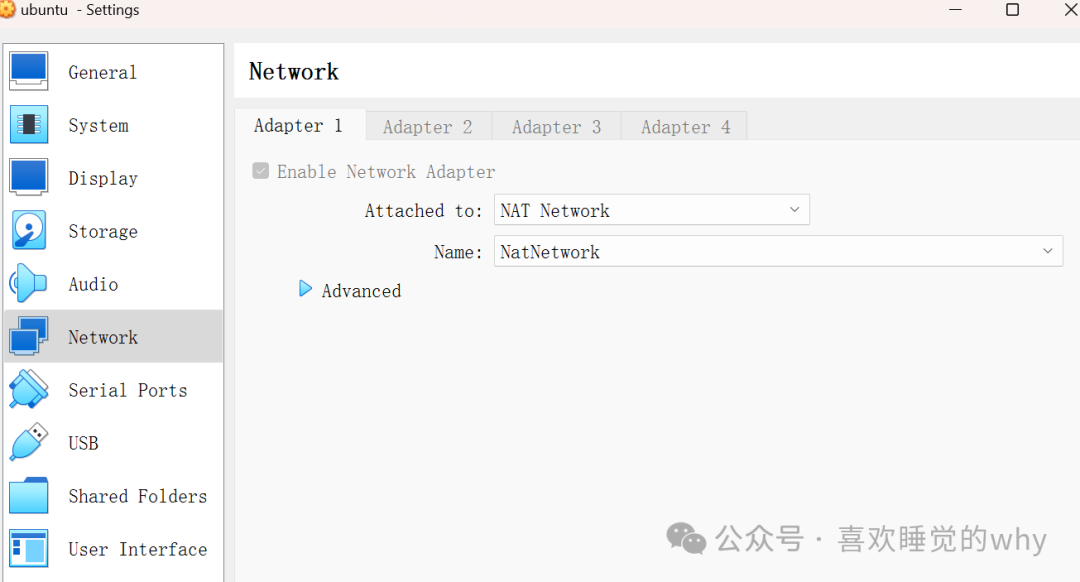
5、允许DHCP
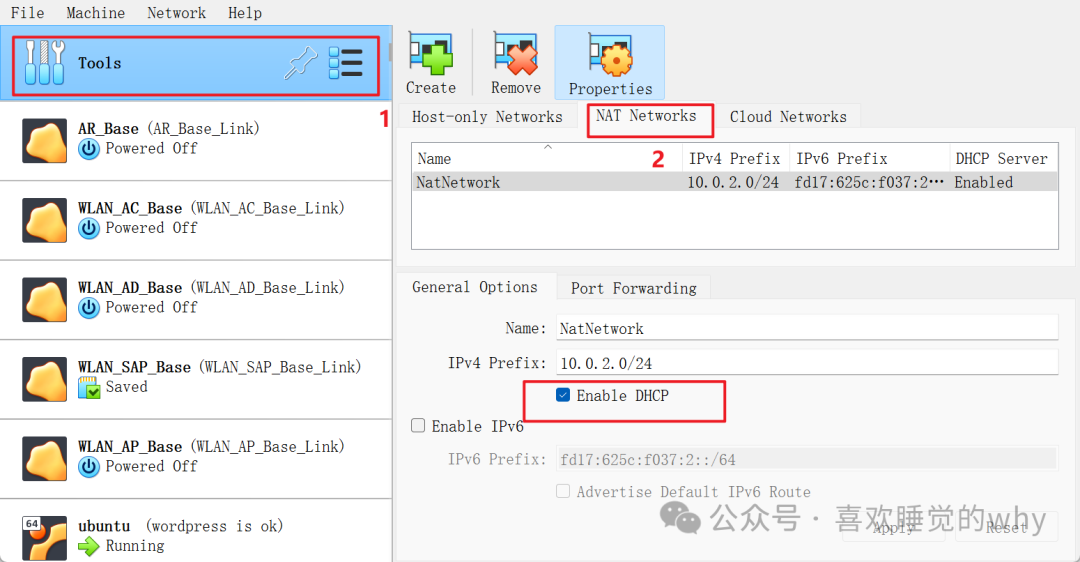
6、设置端口转发
查看主机ip
ip a主机IP为本地回环地址127.0.0.1,还要开放ssh端口和apache端口,分别为22和80
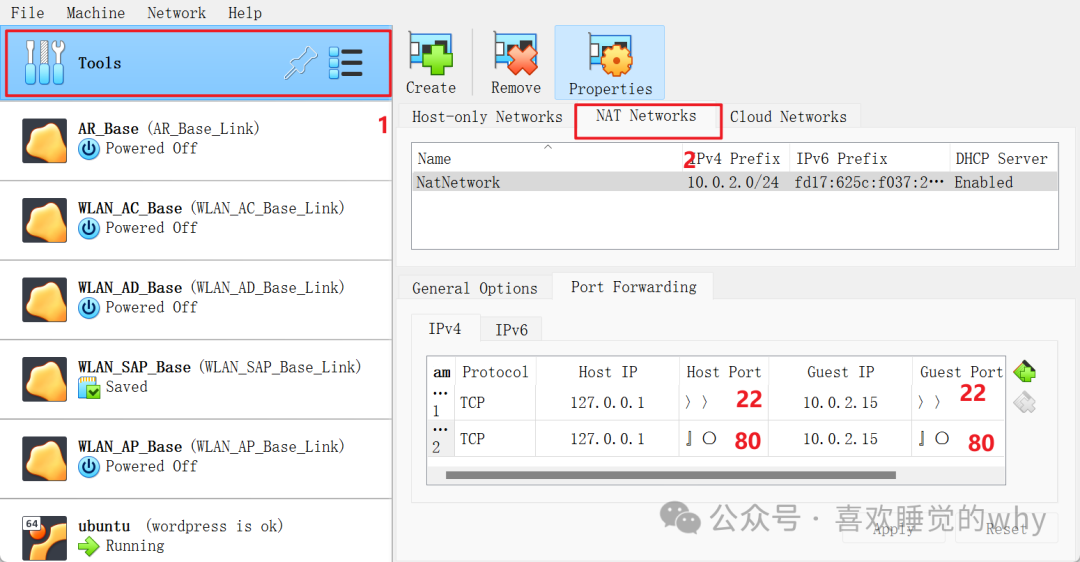
7、在windows浏览器打开 127.0.0.1/wordpress/wp-admin
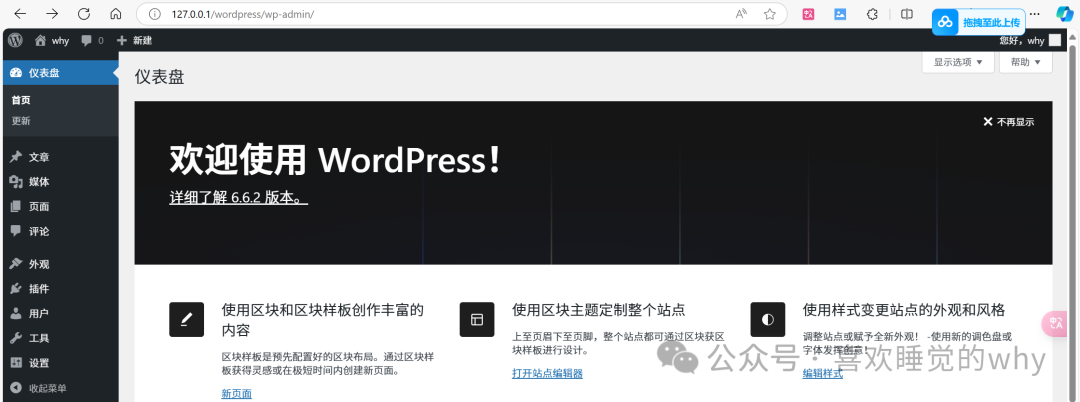
以上就是本期的全部内容啦,有问题欢迎在后台或者下方留言~喜欢的话点个关注吧~





















 1502
1502

 被折叠的 条评论
为什么被折叠?
被折叠的 条评论
为什么被折叠?








